Autor:
Louise Ward
Data E Krijimit:
9 Shkurt 2021
Datën E Azhurnimit:
28 Qershor 2024
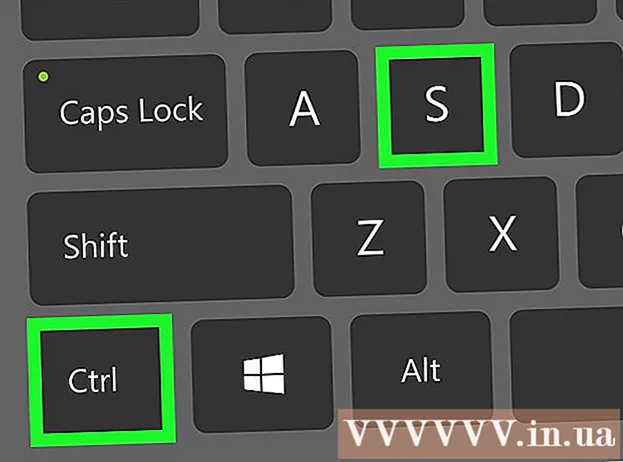
Përmbajtje
Kjo wikiHow ju mëson se si të futni fotot tuaja në çdo skedar PDF duke përdorur një redaktues PDF në internet, Adobe Acrobat ose Preview për macOS.
Hapat
Metoda 1 nga 3: Përdorimi i një redaktuesi PDF në internet në PC ose Mac
Aksesi https://smallpdf.com/edit-pdf. Nëse dëshironi të futni një imazh në një skedar PDF ekzistues, mund ta bëni atë falas me një redaktues PDF në internet si Smallpdf.com.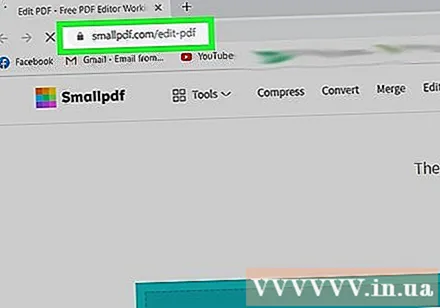
- Kjo metodë do të na ndihmojë të ngjisim imazhe në përmbajtjen PDF, megjithatë, nuk do të jeni në gjendje të redaktoni tekst ose formatim tashmë në skedar.
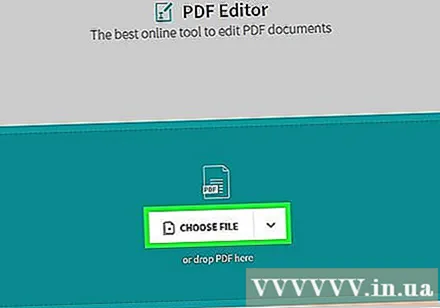
Klikoni Zgjidhni skedarin (Zgjidhni skedarin). Opsionet tuaja janë në kutinë e gjelbër në krye të ekranit.
Zgjidhni skedarin PDF dhe klikoni E hapur (Hapur). Skedari PDF do të hapet në një shfletues.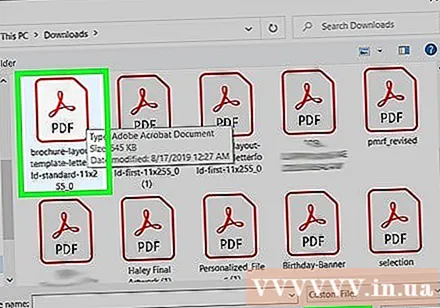

Shkoni poshtë në seksionin ku dëshironi të futni figurën në PDF.
Klikoni SHTO IMAZH (Shto foto). Kjo është lidhja e dytë në krye të faqes.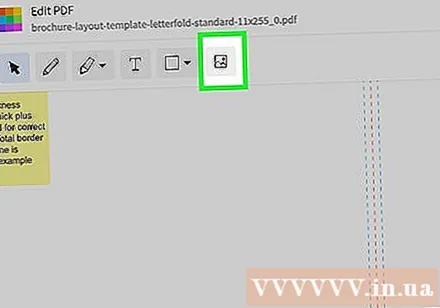
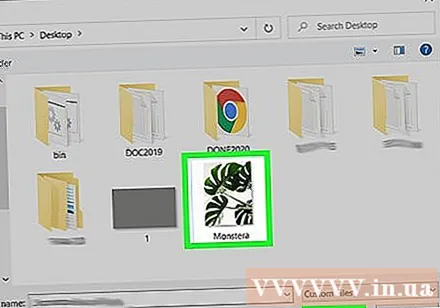
Zgjidhni foton dhe klikoni E hapur. Imazhi do të futet në skedar.- Nëse keni nevojë për të lëvizur foton, mund ta klikoni dhe ta tërhiqni atë në pozicionin e dëshiruar.
Zvarritni qoshet e figurës për ta ndryshuar përmasat e saj. Kur tërhiqni cilindo nga qoshet jashtë, imazhi do të zmadhohet, ndërsa ndërsa e tërhiqni brenda, madhësia e figurës zvogëlohet.
Klikoni Aplikoni (Apliko). Ky buton është në këndin e poshtëm të djathtë të faqes. Fotoja ruhet në skedar dhe krijohet një version i ri për ta shkarkuar.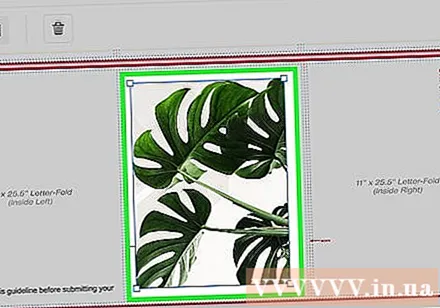
Klikoni Shkarkoni skedarin (Shkarkoni skedarin). Ky opsion është nën "Suksesi!" (Suksesi) është afër krye të faqes. Versioni i ri i skedarit PDF do të shkarkohet në kompjuterin tuaj.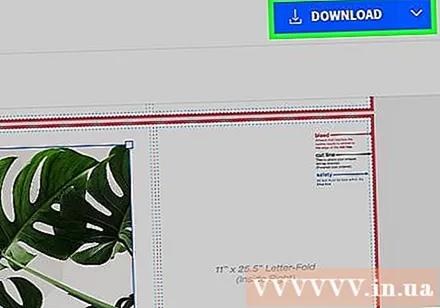
- Ju mund të duhet të zgjidhni një vendndodhje të ruajtur dhe pastaj të klikoni Ruaj (Ruaj) për të shkarkuar skedarin.
Metoda 2 e 3: Përdorimi i Preview në Mac
Hapni skedarin PDF që dëshironi të redaktoni në Paraqitje. Gjeni dhe klikoni dy herë në skedarin PDF që dëshironi të redaktoni në kompjuterin tuaj.
- Nëse lexuesi i paracaktuar i PDF-së nuk është Paraqitje, duhet të klikoni me të djathtën mbi skedar, vendosni kursorin mbi të Hap me (Hap me) dhe zgjidh Pamjen paraprake.
- Kjo metodë do të na ndihmojë të ngjisim imazhe në përmbajtjen PDF, megjithatë, nuk do të jeni në gjendje të redaktoni tekst ose formatim tashmë në skedar.
Klikoni në kartë Dosja (Skedari) në shiritin e menusë. Ky buton ndodhet në këndin e sipërm të majtë të ekranit. Opsionet e skedarit do të hapen në një menu në rënie.
Zgjidhni Eksporto (Eksporto) nga menyja File. Ky opsion ju lejon të konvertoni PDF në një format tjetër.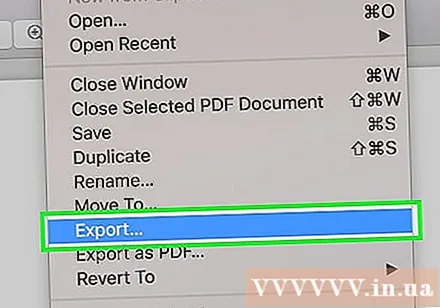
- Ju duhet të eksportoni një skedar PDF në një format imazhi për të futur fotografi.
Zgjidhni PNG si format skedari. Klikoni në kutinë në rënie Formati në fund të dritares Export dhe zgjidhni PNG.
Klikoni Ruaj në dritaren Export. Skedari i ri do të krijohet nga PDF origjinal. Kjo skedar ka të njëjtin emër me skedarin origjinal, por me shtrirjen .PDF do të zëvendësohet me .PNG.
Klikoni në shenjë x E kuqe në këndin e sipërm të majtë për të mbyllur skedarin. Skedari origjinal PDF mbetet i paprekur.
Përdorni Preview për të hapur foton që dëshironi të futni. Gjeni imazhin për të futur në kompjuterin tuaj dhe klikoni dy herë në ikonën e skedarit për ta hapur në Paraqitje.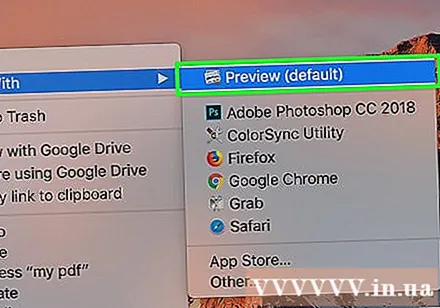
- Nëse programi i parazgjedhur i pamjes paraprake të imazhit nuk është Parapamje, duhet të klikoni me të djathtën në skedar, vendosni kursorin Hap me dhe zgjidhni Preview.
Shtypni kombinimin e tasteve Komanda+A për të zgjedhur të gjitha fotot. Një kufi i ndërprerë do të shfaqet rreth përzgjedhjes.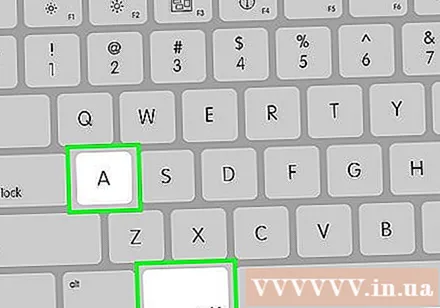
- Nëse nuk doni të futni të gjithë imazhin, mund të klikoni dhe tërhiqni pikat blu në kufirin e ndërprerë rreth zgjedhjes për të zgjedhur pjesën e imazhit që do të kopjohet në PDF.
Shtypni kombinimin e tasteve Komanda+C për të kopjuar zonën e zgjedhur të figurës në tampon. Tani mund ta ngjisni imazhin në skedarin tuaj PNG të konvertuar.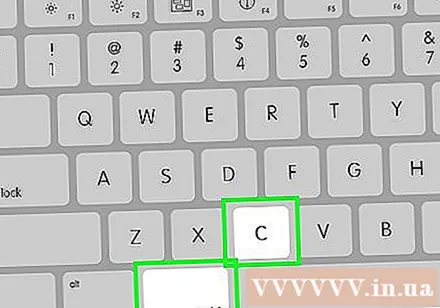
Hapni publikimin e PDF në PNG në Paraqitje. Kjo është skedari "PNG" që keni krijuar kur keni eksportuar PDF-në tuaj origjinal në një format imazhi.
- Pamja paraprake nuk mbështet ngjitjen e imazheve në skedarët PDF, prandaj sigurohuni që po hapni skedarë me shtesën "PNG" në vend të "PDF".
Shtypni Komanda+V. Imazhi që kopjuat do të ngjitet në skedarin PNG.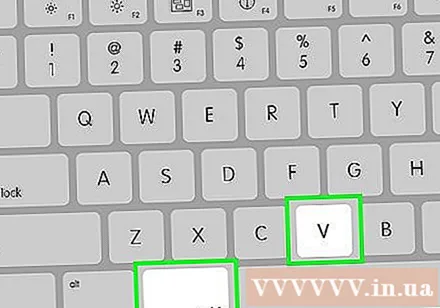
Klikoni dhe tërhiqni foton e ngjitur për ta ripozicionuar. Ju mund të lëvizni imazhe kudo në versionin PNG të skedarit PDF.
Klikoni dhe tërhiqni pikat blu për të ndryshuar përmasat e imazhit. Këto pika blu janë rreth kufirit të imazhit të ngjitur. Kur klikoni dhe tërhiqni një nga këto pika blu, imazhi bëhet më i madh ose më i vogël.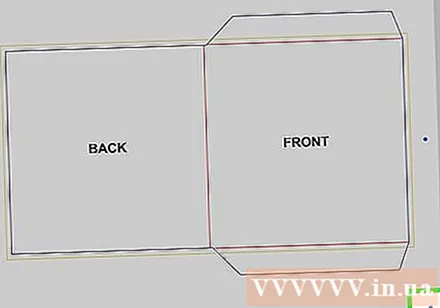
- Nëse nuk shihni një kufi ose pikë blu, klikoni në foto për ta zgjedhur. Skica do të shfaqet automatikisht.
Klikoni në kartë Dosja në shiritin e menusë. Pasi të keni mbaruar redaktimin, klikoni në menunë Dosja në këndin e sipërm të majtë të ekranit.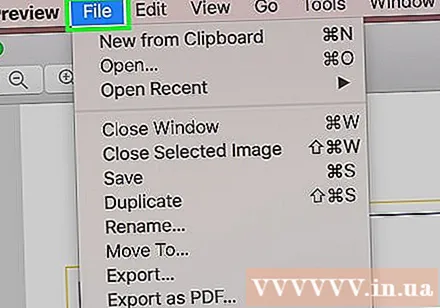
Klikoni Eksporto si PDF (Eksporto në PDF) nga menyja File. Ky opsion ju lejon të ruani skedarin PNG të redaktuar si PDF.
Vendosni një emër për skedarin PDF. Klikoni në fushë Ruaje si (Ruaj si) në krye të kutisë së dialogut dhe vendosni këtu një emër për skedarin e ri PDF.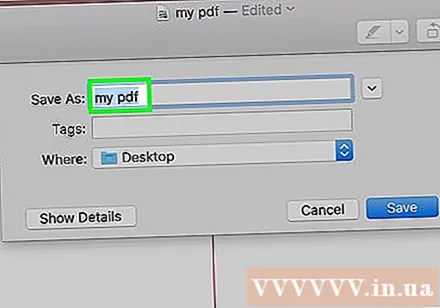
- Ose mund të lini emrin dhe të zëvendësoni skedarin e vjetër PDF me versionin e sapo edituar të PDF. Për të vazhduar, kliko Ruaj pastaj zgjidhni Zëvendëso (Zëvendëso) në kutinë e konfirmimit që shfaqet.
Klikoni Ruaj në dritaren Export. Ky buton është në këndin e poshtëm të djathtë të kutisë së dialogut. Skedarë të rinj dhe të veçantë PDF do të krijohen nga imazhi i redaktuar PNG dhe në të njëjtin vend me skedarin origjinal PNG. reklamë
Metoda 3 nga 3: Nga Adobe Acrobat Pro DC
Hapni skedarin PDF në Adobe Acrobat DC. Gjeni dhe klikoni dy herë në skedarin PDF që dëshironi të redaktoni në kompjuterin tuaj.
- Nëse duam të shtojmë imazhe në skedarët PDF duke përdorur Acrobat, na duhet një llogari premium. Nëse nuk keni instaluar dhe regjistruar asnjëherë Acrobat Pro DC, atëherë mund të klikoni këtu për t'u regjistruar në një provë 7-ditore tani.
- Nëse Acrobat nuk është lexuesi i paracaktuar për skedarët PDF, klikoni me të djathtën në skedar, zgjidhni Hap me pastaj kliko Adobe Acrobat.
Klikoni në artikull Mjetet (Tools) ndodhet në shiritin e menusë në krye të ekranit. Do të hapet një shirit veglash.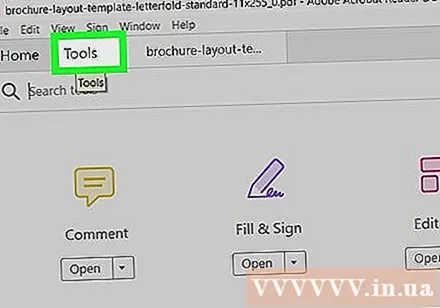
Klikoni Redakto PDF-në (Redakto PDF) në shiritin e veglave. Ky opsion ju lejon të shtoni tekst dhe imazhe në skedarin PDF.
Klikoni një opsion Shto imazhin në anën e djathtë të shiritit të veglave. Do të hapet një kuti dialogu që ju lejon të zgjidhni foton që do të futni.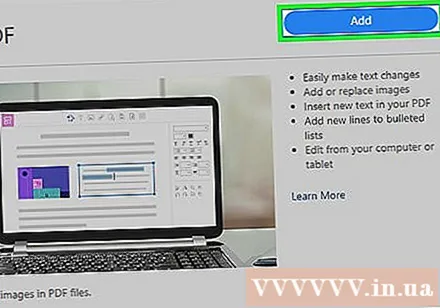
Zgjidhni foton që dëshironi të futni. Klikoni një emër skedari për të zgjedhur imazhin.
Klikoni E hapur. Fotoja do të importohet në skedar.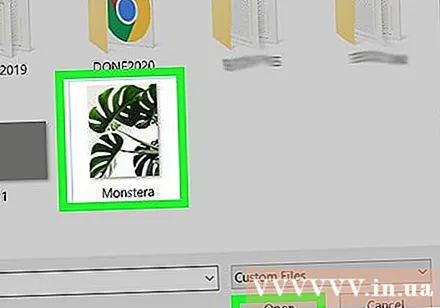
Klikoni atje ku dëshironi të futni foton. Imazhi do të shfaqet në skedar. Për të lëvizur, mund të klikoni dhe tërhiqni foton në një vend tjetër.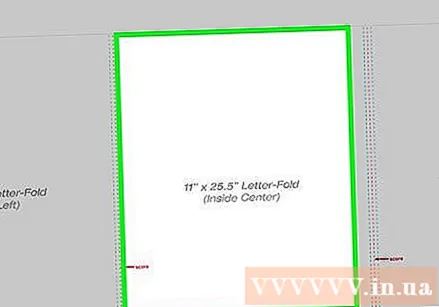
Tërhiqni dorezën në cep të figurës për ta ndryshuar përmasat e saj. Klikoni dhe tërhiqni qoshet e imazhit nga jashtë ose nga brenda për të zmadhuar ose zvogëluar madhësinë.
- Ju gjithashtu mund të përdorni mjetet e redaktimit të fotove në panelin e djathtë, poshtë titullit "Objekte". Këto opsione na lejojnë të rrokullisim (Rrokullisje), rrotullohen (Rrotullohen) dhe zvogëlimin (Pri) Foto.
Shtypni Komanda+S (Mac) ose Kontrolli+S (PC) për të kursyer. Imazhi do të ruhet në një skedar PDF. reklamë



